电脑锁屏时间怎么设置?本文给电子数码爱好者聊聊数码产品中对于遇上电脑锁屏时间怎么设置等问题,我们该怎么处理呢。接下来就让我们来一起来看看吧,希望能帮你解决到相关问题。
电脑锁屏时间怎么设置
1、以Win10系统为例,打开Win10系统设置界面,点击“个性化”菜单设置项;
2、在个性化设置页面中,点击左侧“锁屏界面”设置项,在页面右侧点击“屏幕超时设置”选项;
3、在弹出的电源和睡眠设置页面中,对屏幕显示的时间进行设置;
4、点击下拉菜单,在下拉菜单中选择时间,即可按照在设置的时间段内不操作电脑会自动进入锁屏状态。
电脑锁屏时间怎么设置
第一:在大家工作的时候,如果长时间不用电脑它就会进入锁屏状态,如果我们想要设置电脑的锁屏时间应该怎么进行操作呢?下面就和大家来说一下;
第二:打开【控制面板】,然后点击一下【硬件和声音】;
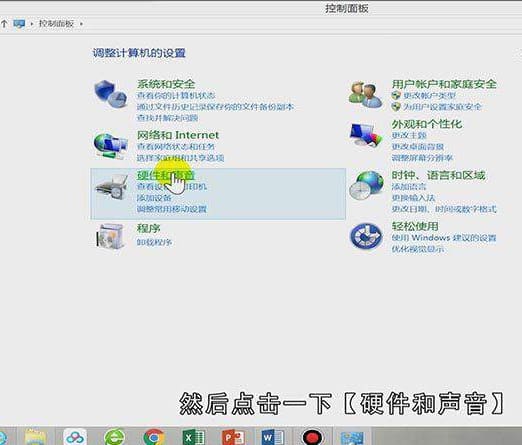
第三:接着在下一个界面中,找到【电源选项】一栏,然后在这里,点击一下【更改计算机睡眠时间】;
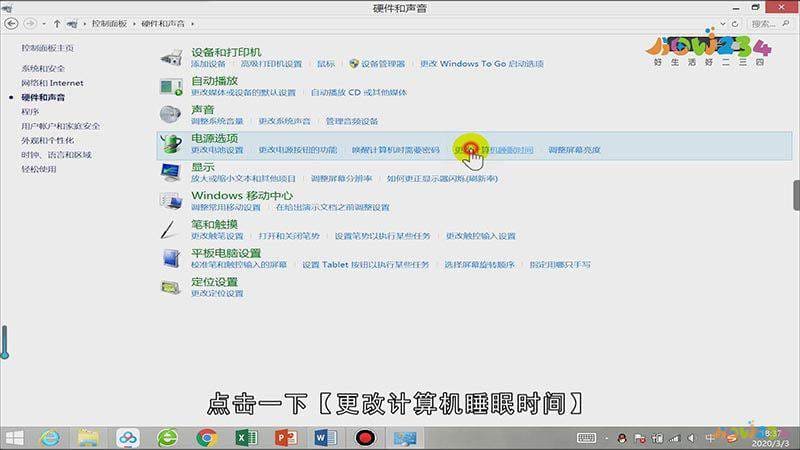
第四:在这个界面中,我们点击【使计算机进入睡眠状态】右边的选项条,就可以分别来设置,在【用电池】和【接通电源】两种状态下的睡眠时间;
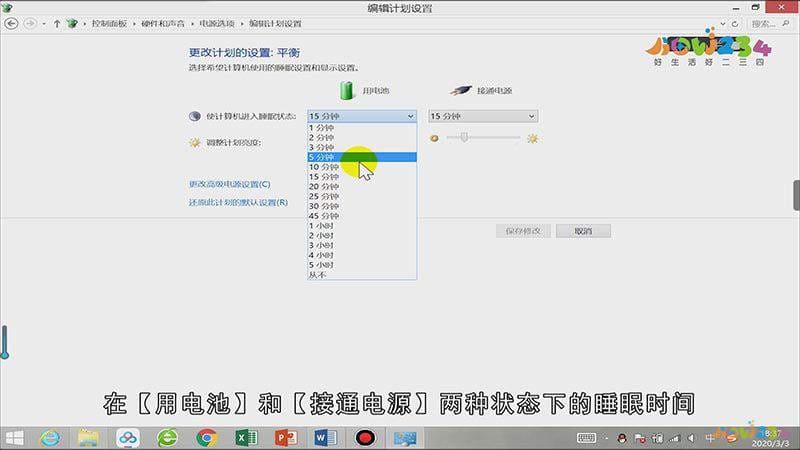
第五:设置完成后,点击一下下方的【保存修改】,这样就可以设置好电脑的锁屏时间了。
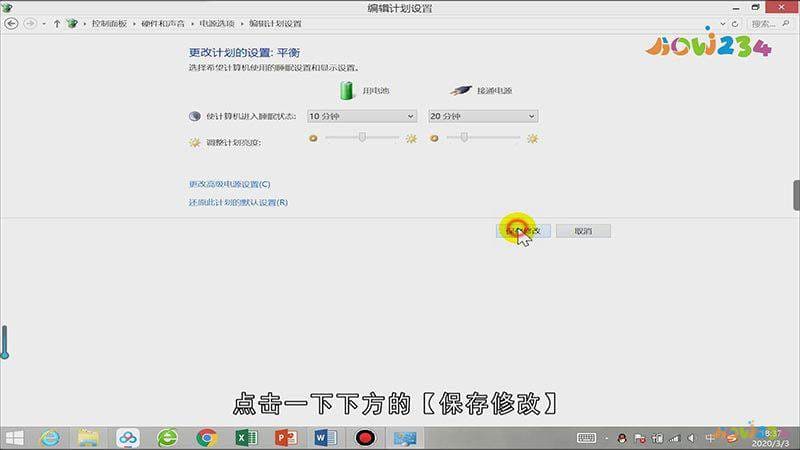
总结
本图文教程演示机型:Surface Go 2,适用系统:Windows 10;以上就是关于电脑锁屏时间怎么设置的全部内容,希望本文的介绍能帮你解决到相关问题,如还需了解其他信息,请关注本站其他相关信息。
